Winco
Hello, world!
- marketing 2020年6月26日0

針對日前 ZDI 資安公司披露部分 NETGEAR Router 具備安全漏洞,NETGEAR 官方已為部分 Router 型號推出韌體 (Firmware) 更新,修補安全漏洞。NETGEAR 亦正為其餘受影響型號,進行緊急修復,強烈建議用戶在現階段先關閉「遠端系統管理」。用戶可密切留意 NETGEAR 官網公告,屆時推出新韌體修補漏洞時,會於此官網網址通知大家。
近 3 年香港銷售之受影響型號包括:
R6400 (請按此下載韌體版本 1.0.4.94 修復)
R7000 (請按此下載韌體版本 1.0.11.102 修復)
R7000P (請按此下載韌體版本 1.3.2.120 修復)
R7100LG (請按此下載韌體版本 1.0.0.54 修復)
R8000 (請按此下載韌體版本 1.0.4.56 修復)
R8500 (請按此下載韌體版本 1.0.2.131 修復)
RS400 (請按此下載韌體版本 1.5.0.46 修復)
WN2500RP
WN3500RP
XR300
EX6120
EX6200
EX7000 (請按此下載韌體版本 1.0.1.86 修復)
上述受影響型號之中,有部分尚未有韌體更新。NETGEAR 正在加快步伐,以最快速度修補問題,望能盡早推出韌體更新。惟建議用戶在等候韌體推出的同時,亦自行在網頁版 Web GUI 管理介面中,關閉「遠端系統管理」功能,堵截他人進入您網絡的渠道,大大降低您遭受這些漏洞的風險。
若您的型號已有韌體更新修補漏洞,建議按以下步驟更新韌體:
1. 請務必使用電腦下載上述連結之最新版韌體,並進行解壓縮。
2. 電腦用 LAN 線或 Wi-Fi 連接路由器,於瀏覽器網址欄輸入 http://www.routerlogin.net 進入網頁版 Web GUI 管理介面。
3. 輸入用戶名稱和密碼登入。如果您從未更改過用戶名稱和密碼,則可輸入預設用戶名稱 admin,和預設密碼 password。
4. 點選「進階」>「管理」>「韌體更新」,並以「手動更新」的方法,上傳步驟 #1 下載之 .chk / .img 韌體檔案,讓路由器執行。
5. 更改路由器 Wi-Fi 密碼。
若您的路由器尚未有韌體更新,強烈建議關閉「遠端系統管理」功能。(Wi-Fi 延伸器本身不設遠端管理功能) 請注意,產品出廠時,此功能預設是關閉的,因此若您從未啟用過此功能,則無需採取任何措施來關閉此功能。
備註:網頁版 Web GUI 的「遠端系統管理」功能和 Nighthawk 手機 App 之遠端管理功能是不同的,Web GUI 的遠端管理功能是透過開啟 External Port 達成,而手機 App 的遠端管理是透過 NETGEAR Cloud 進行驗證,並不會開啟任何 Port。手機 App 的遠端管理功能比 Web GUI 安全得多。針對此安全漏洞,建議大家關閉 Web GUI 的遠端管理功能,而手機 App 的遠端管理並不受是次漏洞影響,關掉與否,並不會影響網絡安全性。
如果您曾經啟用 Web GUI 「遠端系統管理」功能,或想確保路由器已關掉此功能,請按以下方法解決:
1. 電腦用 LAN 線或 Wi-Fi 連接路由器,於瀏覽器網址欄輸入 http://www.routerlogin.net 進入網頁版 Web GUI 管理介面。
2. 輸入用戶名稱和密碼登入。如果您從未更改過用戶名稱和密碼,則可輸入預設用戶名稱 admin,和預設密碼 password。
3. 按「進階」>「進階設定」>「遠端系統管理」。
4. 如果之前已勾選「開啟遠端系統管理」,請取消勾選,再按「套用」。
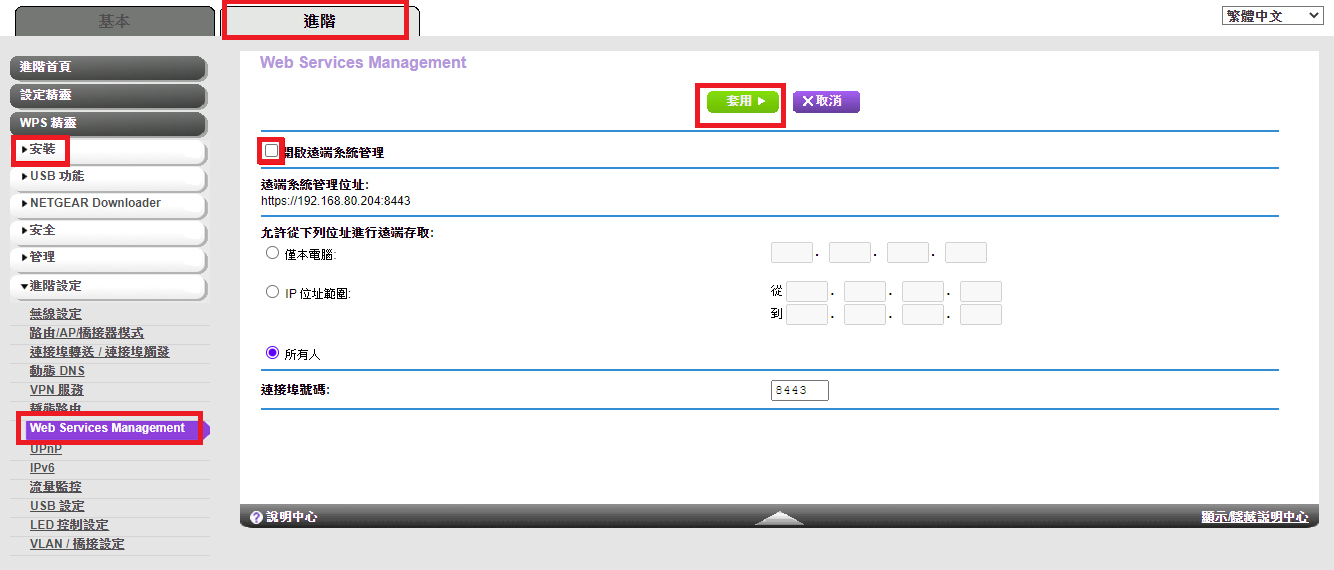
NETGEAR 非常重視網絡安全,我們高度關注此漏洞,並以最快速度盡快為大家提供韌體更新。如果想確保網絡安全,亦建議大家設置高強度的管理介面密碼及 Wi-Fi 密碼,並不要將 Wi-Fi 密碼告知任何外來訪客。平時也可用 Nighthawk 手機 App 查看連接 Router 之裝置列表,看看有沒有不明的設備連線;並檢查您的產品有沒有最新版韌體,有就應及時進行更新。
文章内容页下在线分享
NETGEAR 產品安全性公告和建議
|
|
|